-
![]() Windows向けデータ復旧
Windows向けデータ復旧
- Data Recovery Wizard Free購入ダウンロード
- Data Recovery Wizard Pro 購入ダウンロード
- Data Recovery Wizard WinPE購入ダウンロード
- Partition Recovery購入ダウンロード
- Email Recovery Wizard購入ダウンロード
- おまかせデータ復旧サービス
主な内容:
![]() 受賞ととレビュー
受賞ととレビュー
概要:
USBをフォーマット解除できますか?WindowsでフォーマットされたUSBフラッシュドライブ、メモリカード、ペンドライブ、SDカードからファイルを回復するための最高のUSBドライブフォーマット解除ソフトウェアをダウンロードしてください。
「USBフラッシュドライブを誤ってフォーマットしてしまい、すべてのファイルが消えてしまいました。どうすれば元に戻せますか?」
USBフラッシュドライブは日常生活でよく使用される便利なデバイスです。小型で高速、耐久性があり、信頼性があります。しかし、誤ったフォーマットによってUSBデータが消失してしまうことがあります。このような場合、データは永久に失われるのでしょうか?USBをフォーマット後にデータを復元する方法はあるのでしょうか?
実は、USBをフォーマット後もファイルは完全に消去されるわけではありません。そのため、USBフラッシュドライブからフォーマットされたファイルを回復する可能性は依然として存在します。では、フォーマットされたUSBデバイスからデータを回復する方法は何でしょうか?
USBをフォーマット解除する前に、次の点に注意してください-フォーマット後はUSBフラッシュドライブの使用を停止してください。そうしないと、新しいデータによって古いデータが上書きされ、データが永久に失われます。
ペンドライブまたはフラッシュドライブをフォーマット解除するには、専門的なUSBフォーマット解除ツールが必要です。EaseUS Data Recovery Wizardは、強力なUSBフラッシュドライブフォーマット解除ソフトウェアです。USBフラッシュドライブをフォーマット解除し、USBフラッシュドライブからフォーマットされたファイル、写真、画像、イメージ、オーディオ、ビデオを復元できます。
このソフトウェアの詳細については、以下をご覧ください。
フォーマットされたデータの復旧、削除されたファイルの復旧、失われたパーティションの復旧、OSクラッシュの復旧、ウイルス攻撃の復旧、RAWパーティションの復旧など。
メモリカード、USBフラッシュドライブ、ペンドライブ、外付けハードドライブ、ビデオプレーヤー、デジタルカメラ、コンピューターなど。
FAT(FAT12、FAT16、FAT32)、exFAT、NTFS、NTFS5、ext2/ext3、HFS+、ReFS。
Windows10/8/7/Vista/XP、WindowsServer2019/2016/2012/2008/2003。
同じ状況に陥っている場合は、EaseUSのUSBドライブフォーマット解除ツールをダウンロードし、数回クリックするだけでUSBをフォーマット解除してください。
ステップ1. まず、カードリーダーを使ってSD/TFカードをコンピューターに正しく接続します。EaseUS Data Recovery Wizardを起動し、「SDカード復元」を選択してください。お使いのデバイスのブランドを選びます(正しいブランドを選ぶことで、復元の成功率が高くなります)。その後、「スキャン」ボタンをクリックしてください。

ステップ2. スキャンが完了したら、画面上部のメニューから「フィルター」あるいは「フォルダ」と「種類」をクリックして、パスやファイルの分類でまとめます。展開されたリストから、フィルターまたは種類を選択してください。これにより、検出されたすべてのファイルを確認することができます。

ステップ3. 復元したいファイルを選択し、「復元」をクリックしてください。選択したファイルの保存先を指定して復元を終わえます。ファイルの上書きを避けるため、復元されたファイルは元の場所とは異なるディスクに保存したほうがいいです。

EaseUSのデータ復旧専門家にご相談ください。無料診断の後、以下のサービスを提供することができます:
フォーマットされたUSBドライブを無料で復元したい場合は、EaseUSの無料データ復元ソフトウェアを使用できます。最大2GBのファイルを無料で復元できます。USBドライブまたはペンドライブからWord、Excel、PPT、またはTXTファイルを復元する必要があるユーザーの場合、通常2GBを超えることはないため、フォーマットされたファイルを復元するためにこのフリーウェアを使用できます。
予期しないデータ損失を回避するには、定期的にファイルをバックアップすることが非常に効果的です。手動でバックアップしたくない、または忘れてしまった場合は、専用のWindowsスケジュールファイルバックアップソフトウェアであるEaseUS Todo Backupを使用して、重要なファイルを自動的にバックアップすることができます。
手順1.EaseUS Todo Backupを起動し、「参照して復元」をクリックします。
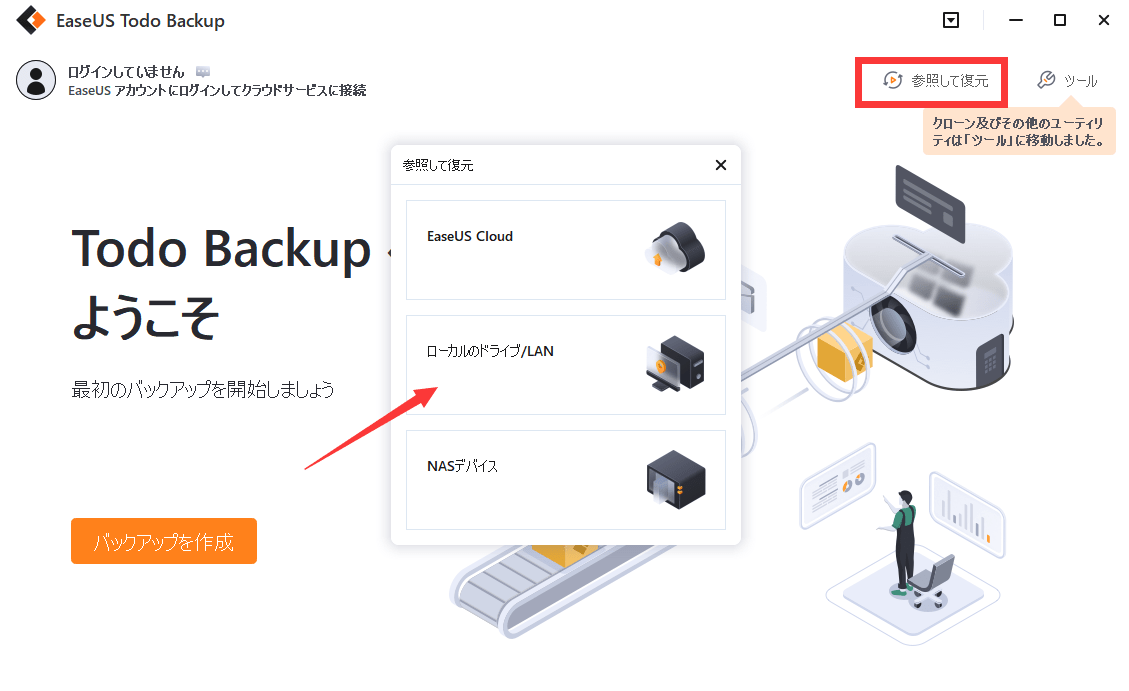
手順2.復元したいバックアップファイルを選択します。(EaseUS Todo Backupによって作成されたバックアップファイルはpbdファイルです。)
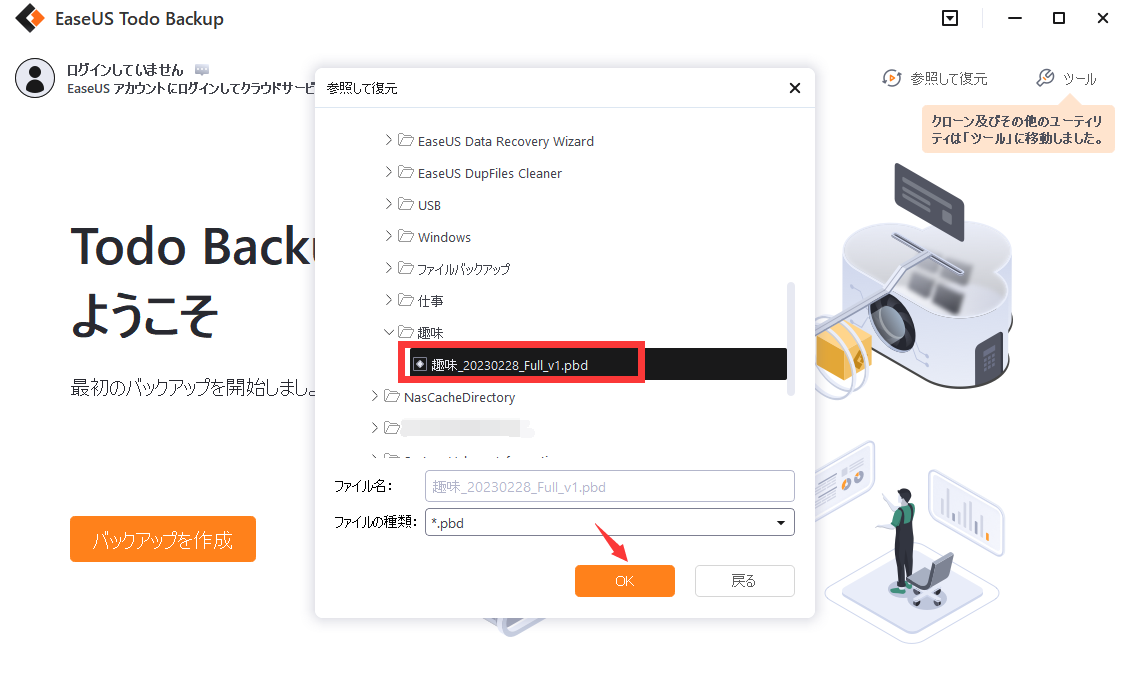
手順3.復元先を選択します。特定の場所または元の場所にデータを回復できます。
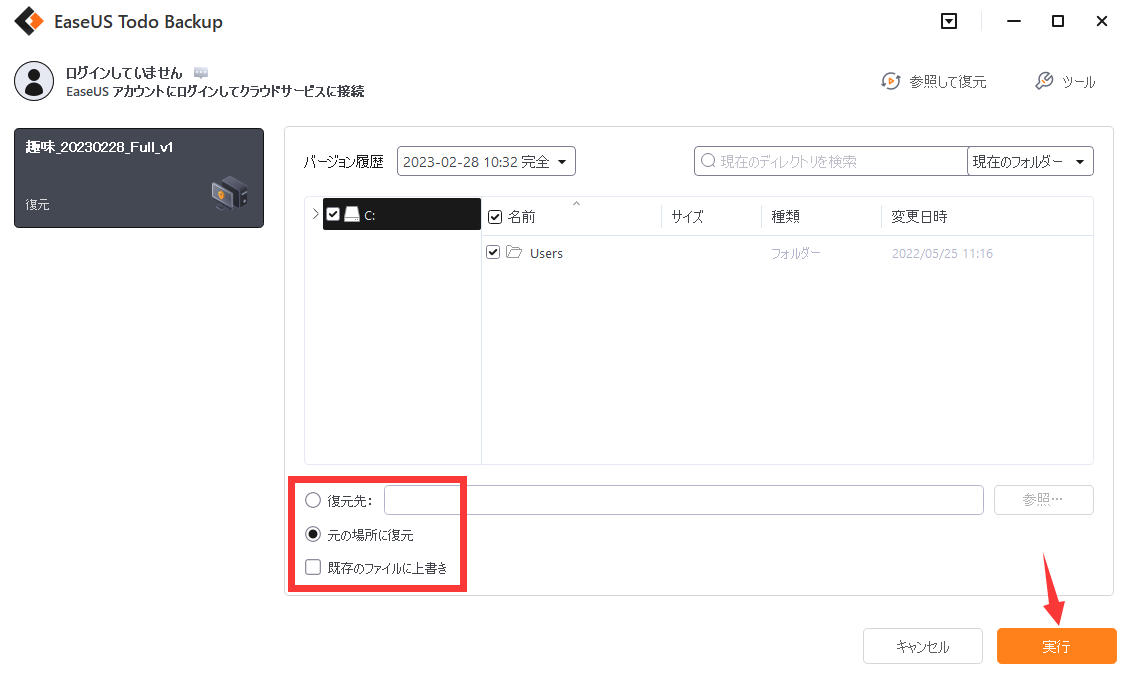
手順4.「実行」をクリックすると、バックアップの復元が開始されます。
フォーマットを元に戻すことはできますか?
USBドライブをフォーマットすると、データが失われます。手動でフォーマットを元に戻すことは可能です。ただし、サードパーティのソフトウェアの助けを借りて、USBをフォーマット解除し、フォーマットされたファイルを回復することができます。USBフラッシュドライブ、ペンドライブ、SDカードなどからフォーマットされたファイル、削除されたファイル、失われたファイル、およびRAWファイルを回復するには、有名なEaseUS Data Recovery Wizardを試すことを強くお勧めします。
USBをフォーマットした後、ファイルを復元するにはどうすればよいですか?
まず、データの上書きを防ぐために、フォーマット後はUSBドライブの使用を停止してください。
ステップ1.EaseUSUSBフォーマット解除ツールをダウンロードして起動します。USBドライブを選択してスキャンを開始します。
ステップ2.復元したいファイルを選択します。見つかったファイルをプレビューします。
ステップ3.フォーマットされたUSBからファイルを回復し、別の場所に保存します。
フォーマットされたUSBを無料で復元するにはどうすればよいですか?
EaseUS Data Recovery Wizardの無料バージョンを使用すると、フォーマットされたUSBドライブを無料で復元できます。これにより、最大2GBのファイルを無料で復元できます。
ステップ1.EaseUS Data Recovery WizardFreeをダウンロードします。スキャンするフォーマット済みのUSBドライブを選択します。
ステップ2.スキャンが完了するまで待ちます。次に、ファイルを選択してプレビューします。
ステップ3.USBドライブをフォーマット解除し、ファイルを復元します。
USBFAT32からファイルを取得する方法は?
FAT32ファイルシステムのUSBからデータを回復するには、EaseUSファイル回復をダウンロードしてください。
ステップ1.EaseUS Data Recovery Wizardを開きます。データを回復するFAT32USBドライブを選択し、「スキャン」ボタンをクリックします。
ステップ2.スキャンプロセスが完了したら、FAT32USBから復元されたファイルをプレビューします。
ステップ3.「回復」ボタンをクリックしてファイルを取得します。
破損したUSBフラッシュドライブを修復するにはどうすればよいですか?
通常、破損したUSBドライブは再フォーマットすることで修復できます。ただし、フォーマットする前に、破損したUSBドライブからデータを回復する必要があります。
USBドライブを再フォーマットする手順:
ステップ1.Windowsの「スタート」アイコンを右クリックします。「ディスクの管理」を選択して開きます。
ステップ2.USBドライブを右クリックし、「フォーマット」を選択します。
ステップ3.必要な情報を入力し、「OK」をクリックします。
誤って消去してしまったファイルをはじめ、様々な問題や状況でもデータを簡単に復元することができます。強力な復元エンジンで高い復元率を実現、他のソフトでは復元できないファイルも復元可能です。
もっと見るEaseus Data Recovery Wizard Freeの機能は強い。無料版が2GBの復元容量制限があるが、ほとんどのユーザーはほんの一部特定なデータ(間違って削除したフォルダとか)のみを復元したいので十分!
もっと見る...このように、フリーソフトながら、高機能かつ確実なファイル・フォルダ復活ツールとして、EASEUS Data Recovery Wizardの利用価値が高い。
もっと見る